Office 365 – Ajouter un préfixe à l’objet et un disclaimer aux e-mails externes
I. Présentation
De nombreuses attaques informatiques ont pour origine un e-mail piégé qui contenait une pièce jointe malveillante ou un lien malveillant. Pour réduire les risques et permettre aux utilisateurs d'identifier facilement les e-mails externes, on peut ajouter un préfixe à l'objet de tous les e-mails externes. En complément, on peut ajouter ce que l'on appelle un "disclaimer" au début du message. Concrètement, si l'un utilisateur de votre entreprise reçoit un e-mail d'une personne de l'extérieur, voici à quoi ressemblera l'e-mail avec ce que l'on va mettre en place aujourd'hui :
D'une part, nous avons le préfixe [EXTERNE] dans l'objet de l'e-mail, et d'autre part, le disclaimer représenté par l'encadré jaune pour rappeler aux utilisateurs les bons réflexes à prendre lorsque l'e-mail provient de l'extérieur.
II. Exchange Online : créer une règle pour les e-mails externes
Pour commencer, rendez-vous sur le Centre d'administration Exchange : Exchange admin center
Sur la gauche, cliquez sur "Flux de courrier" puis sur "Règles".
Ensuite, cliquez sur le "+" puis "Créer une règle" pour lancer l'assistant.
Donnez un nom à cette règle, par exemple "Disclaimer e-mail externe". Cliquez sur le bouton "Plus d'options" pour avoir les options avancées, sinon vous ne pourrez pas créer la règle.
Maintenant, concentrez-vous et choisissez les bonnes options ! ?
Pour la section "Appliquer cette règle si..." vous devez créer deux conditions :
- Le destinataire se situe dans l'organisation
- L'expéditeur se situe hors de l'organisation
Pour la première règle, choisissez "Le destinataire" puis "interne/externe" pour choisir ensuite "Dans l'organisation". Sur le même principe, créez la deuxième en prenant "L'expéditeur".
Ce qui donne :
Maintenant, pour la zone "Procéder comme suit...", vous avez plusieurs options. Ajouter seulement le préfixe à l'objet des e-mails, ajouter seulement le disclaimer, ou alors les deux.
Pour ajouter un préfixe à l'objet, choisissez "Ajouter à l'objet du message le préfixe..." et indiquez la valeur "[EXTERNE] ". Veillez à bien ajouter un espace après le "]" sinon l'objet d'origine de l'e-mail sera collé au crochet, ce qui est pas très propre.
Pour ajouter le disclaimer, ajoutez une nouvelle action. Choisissez "Appliquer une exclusion de responsabilité au message" puis "Ajouter une clause d'exclusion de responsabilité". Ajoutez le code HTML suivant (vous pouvez le modifier au niveau du texte et des couleurs) :
<div style="border:solid #9C6500 1.0pt;padding:2.0pt 2.0pt 2.0pt 2.0pt"> <p class="MsoNormal" style="line-height:12.0pt;background:#FFEB9C"><span style="font-size:10.0pt;color:#9C6500;mso-fareast-language:FR">ATTENTION:</span><span style="font-size:10.0pt;color:black;mso-fareast-language:FR"> Cet e-mail provient d'une personne externe à votre organisation. Ne cliquez pas sur les liens ou n'ouvrez pas sur les pièces jointes si vous ne connaissez pas l'expéditeur et que vous n'êtes pas sûr que le contenu est sûr.</span><o:p></o:p></p> </div> <p class="MsoNormal">'
Ce qui donne la règle ci-dessous au final :
Cliquez sur "Enregistrer" si c'est bon de votre côté, mais avant cela, prenez en considération cette subtilité :
Si vous avez des serveurs externes, qui envoient des e-mails avec votre domaine de messagerie (celui de votre tenant) mais que vous utilisez un relais SMTP, l'e-mail sera considéré comme externe. Vous devez ajouter les adresses IP publiques de ces serveurs dans la zone "Sauf si" avec la valeur "L'adresse IP de l'expéditeur est dans cette page" et indiquez les différentes adresses IP.
Il y a de fortes chances pour que ces adresses IP soient déjà déclarées dans l'enregistrement SPF de votre domaine de messagerie. Vous pouvez récupérer facilement ces valeurs sur le site WhatsMyDns. Mettez votre nom de domaine et sélectionnez le type "TXT" avant de lancer une recherche pour récupérer les adresses IP.
Une fois que tout est prêt et que la règle est créée, elle apparaît aux côtés de celles déjà existantes sur votre tenant Office 365.
Il ne vous reste plus qu'à tester et vous devez obtenir un résultat semblable à celui présenté en introduction.
Merci à Merwan Z. pour m'avoir fourni son brouillon (et l'idée) de cet article !


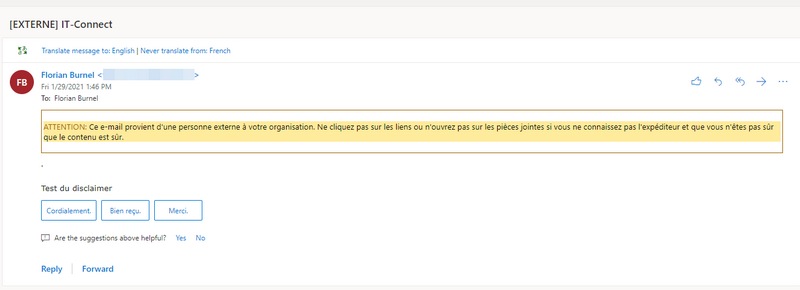
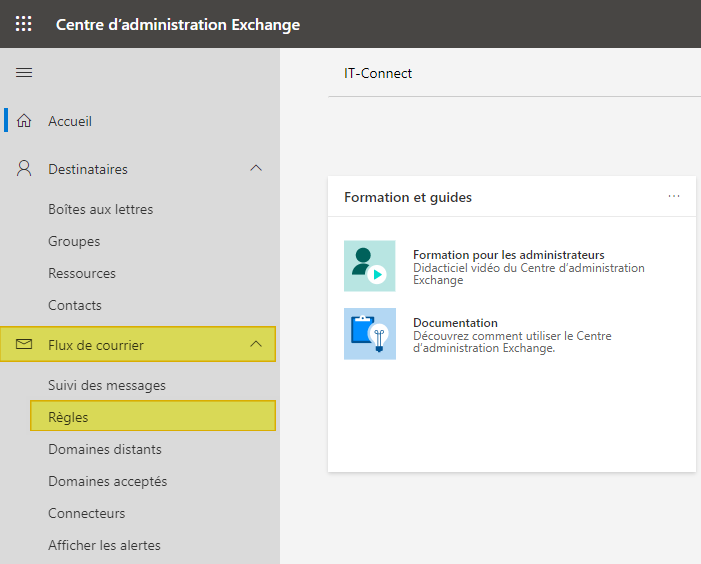
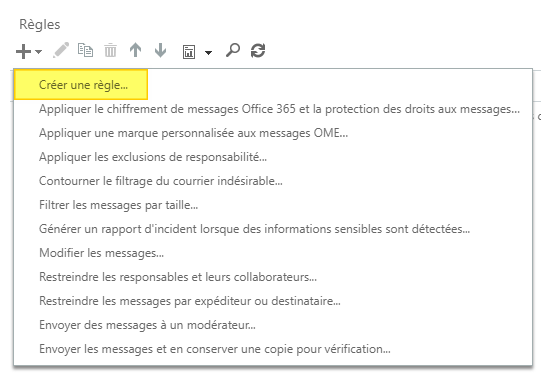
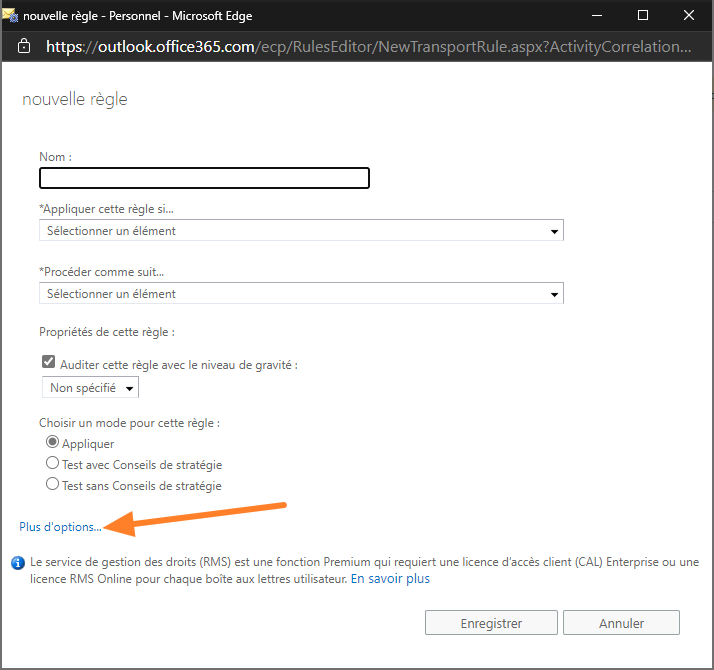
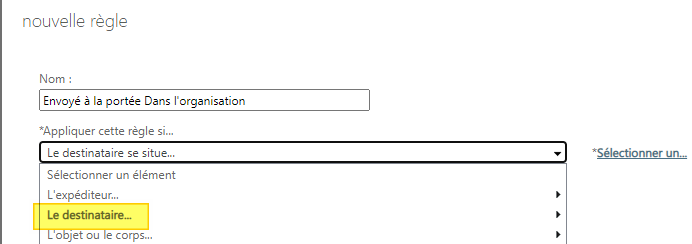
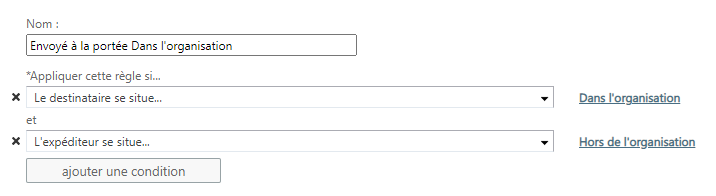

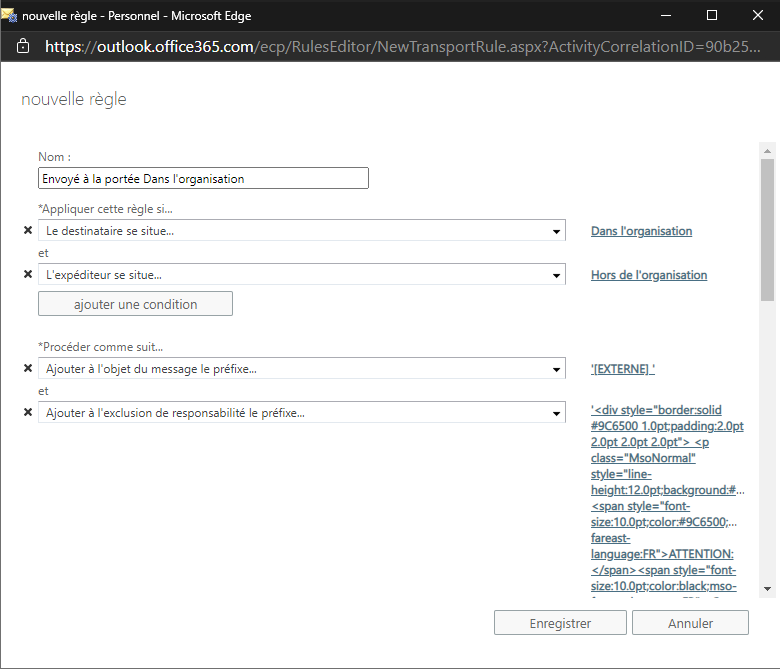

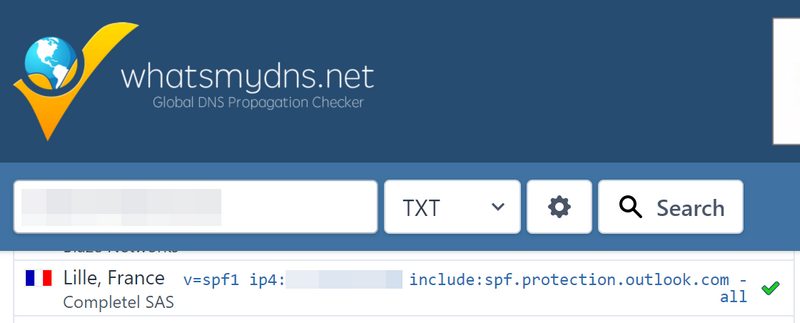
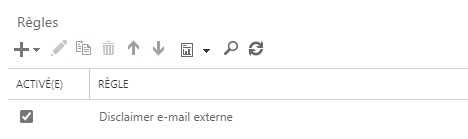






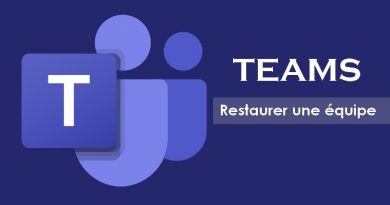


Génial !!!
MAIS pour ma part j’ai une erreur à l’ajout de la clause d’exclusion :
recours à l’action *Sélectionner un… s’il est impossible d’appliquer l’exclusion de responsabilité
Merci pour la procédure.
Mais est-ce possible de mettre le disclaimer au début du courriel? Si oui, comment?
La classe ! Bravo pour cette explication très claire !
Il y a en effet encore quelques options à choisir comme le mentionne gautier.
Peut-être sont-elles venues après votre article.
Cordialement, Brian
Merci pour ce tuto très intéressant.
Dans le cas pratique, ne faut-il pas rajouter une règle pour ne pas rajouter le préfixe à chaque fois notamment lorsqu’il y a une série de mail avec un externe ?
Sinon les préfixes se succèdent
Bonjour,
j’ai testé cette solution sur mon outlook on-premise, le message s’affiche bien sur le cœur du mail, par contre il ne prend pas en compte les couleurs. J’ai tout simplement un texte noir.
avez-vous une idée ?
ATTENTION: Cet email vient de l’extérieur de l’organisation. Vous devez être prudent avec les liens et pièces jointes de ce dernier.
Bonjour,
Cela ne fonctionne pas chez moi.
Superbe article comme d’habitude
J’ai une petite question concernant l’ajout [EXTERNE], celui-ci s’ajoute à répétition quand plusieurs personnes répondent au mails
Du coup je me retrouve avec des objets de ce type
Objet : [EXTERNE]RE: [EXTERNE]
Avez-vous une astuce ?
Merci pour votre aide